Grand Theft Auto V 2021년에도 여전히 까다로운 게임입니다. 최고의 그래픽 카드 그들의 자리에. 새로운 것이 있다면 RTX 3000 시리즈 그래픽 카드 — 첫째, 운이 좋다 — 그리고 인텔의 최신 CPU 아니면 AMD, 당신은 찢을 수 있어야합니다 GTA 5 아무 문제 없이. 하지만 오래된 것이 있다면 최상의 그래픽 설정이 필요합니다. GTA V.
내용물
- GTA V에 가장 적합한 그래픽 설정을 테스트한 방법
- GTA V를 위한 최고의 그래픽 설정
우리는 모든 그래픽 설정을 테스트했습니다. GTA 5 어떤 것이 차이를 만들었고 어떤 것은 그렇지 않았는지 찾아보세요. 어떤 설정을 조정할지 알고 있다면 시각적 품질을 크게 포기하지 않고도 프레임 속도를 크게 향상시킬 수 있습니다.
추천 동영상
GTA V에 가장 적합한 그래픽 설정을 테스트한 방법
우리는 각각을 테스트했습니다. GTA 5내부 벤치마크를 사용하여 1080p의 그래픽 설정입니다. 1080p는 단연코 PC 게임의 가장 일반적인 해상도. GTA 5'벤치마크에는 5개의 장면이 있으며 각 장면은 프레임 평균을 생성합니다. 우리는 이러한 평균을 취하고 다시 평균을 구하여 각 그래픽 설정에 대한 단일 숫자를 얻었습니다.
또한 각 설정을 독립적으로 테스트했습니다. 아래 차트에서 숫자는 해당 설정만 변경했을 때의 성능 차이를 나타냅니다. 예를 들어 MSAA를 테스트할 때 이것이 우리가 변경한 유일한 설정이었습니다.
테스트를 위해 우리는 RTX 2080과 Ryzen 7 2700X를 사용했습니다. 둘 다 기본 주파수로 32GB RAM과 쌍을 이루었습니다. 램 (우리의 글에서 읽을 수 있듯이 그렇게 많이 필요하지는 않습니다. RAM 용량 안내). FXAA 및 MSAA 8x를 사용하여 매우 높음 또는 울트라 등 기준선을 얻기 위해 모든 설정을 가능한 한 높게 설정했습니다. 가능한 한 빨리 시작하기 위해 아래 설정은 중요도에 따라 순위가 매겨져 있으며, 잔디 품질은 성능에 가장 큰 영향을 미칩니다.
GTA V를 위한 최고의 그래픽 설정
시작하기 전에 벤치마크를 설정하는 것이 중요합니다. 프레임 속도 자체가 아닌 각 설정 간의 차이를 고려하십시오. 다음 중 하나를 사용하는 경우 게임을 위한 최고의 CPU, 예를 들어 전체적으로 더 높은 프레임 속도를 얻게 됩니다. 모든 PC 구성 요소가 동일하게 제작되는 것은 아니므로 마일리지가 다를 수 있습니다.
잔디 품질
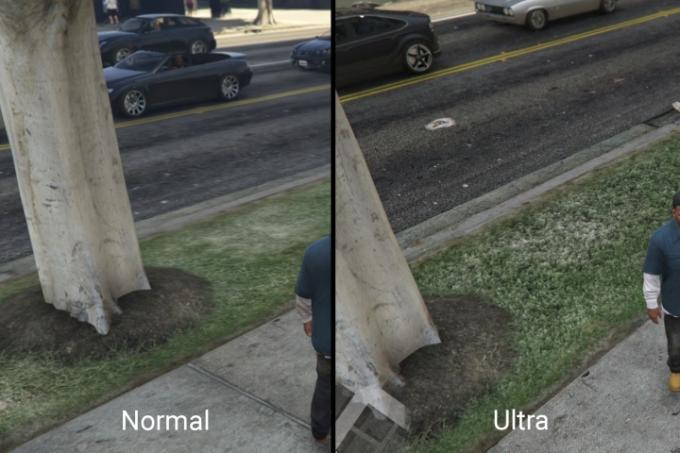
우리의 테스트에 따르면 잔디의 품질은 경기력에 가장 큰 영향을 미칩니다. GTA V. Ultra와 Normal 사이에서 평균적으로 초당 12프레임이 향상되었습니다. 잔디 품질을 높음으로 낮추는 것만으로도 성능이 크게 향상되어 평균 6프레임이 추가로 제공됩니다. 하지만 매우 높음과 울트라의 차이는 언급하지 않았습니다. 반올림 후 두 설정 모두에서 동일한 평균 프레임 속도인 63fps를 확인했습니다.

최상의 결과를 얻으려면 이 설정을 보통 또는 높음으로 두는 것이 좋습니다. 하지만 이러한 설정과 Ultra 사이에는 상당한 차이가 있습니다. 정상에서는, GTA 5 나뭇잎을 거의 많이 렌더링하지 않고 가끔 덤불에 의해 부서진 평평한 잔디 텍스처를 선택합니다. 하지만 로스 산토스의 도시 지역에서는 큰 차이를 느끼지 못할 것입니다. 그렇기 때문에 산에 들어갈 때 잔디를 포기하더라도 잔디 품질을 낮추는 것이 좋습니다.
안티 앨리어싱
잔디 품질 바로 뒤에는 앤티앨리어싱, 특히 MSAA가 있습니다. 테스트에 따르면 FXAA는 성능 저하가 거의 또는 전혀 없으며 시각적 영향도 크게 미치지 않습니다. 원하는 경우 가벼운 형태의 앤티앨리어싱으로 FXAA를 꺼진 상태로 둘 수 있습니다. 하지만 성능에는 측정 가능한 차이가 없습니다.
MSAA와는 상당히 큰 차이가 있는데 이는 놀라운 일이 아닙니다. 모든 형태의 앤티앨리어싱 중에서 MSAA는 일반적으로 타이틀 전반에 걸쳐 가장 까다로운 방식입니다. GTA 5 다르지 않습니다. MSAA를 끄는 것만으로도 8fps를 얻을 수 있었지만, 다른 많은 설정과 달리 품질을 완전히 낮출 필요는 없습니다. MSAA 2x를 활성화한 경우에도 여전히 평균 70fps(MSAA를 끄는 것과 단일 프레임 차이), MSAA 4x를 사용하면 상당한 66fps를 기록했습니다.

MSAA는 특히 낮은 해상도에서 작동하기 때문에 까다롭습니다. 1080p 디스플레이를 사용하는 경우에도 MSAA 2x를 권장합니다(원하는 평균 프레임 속도를 달성할 수 있다는 가정 하에). 네이티브에서 4K, MSAA를 완전히 끄는 것이 안전합니다. 일부 앤티앨리어싱이 여전히 이미지를 더 좋게 보이게 하는 데 도움이 되지만 해당 해상도에서는 시각적 이점이 거의 없기 때문에 많은 성능을 포기하게 됩니다.
FX 이후

FX 이후 GTA 5 프레임이 이미 렌더링된 후 이미지에 발생하는 모든 것입니다. 여기에는 카메라의 피사계 심도, 모션 블러, 라이트 블룸 등이 포함됩니다. Ultra post-FX 설정과 Normal을 비교하면 시각적 품질의 차이가 분명하지만, 플레이할 때는 그 차이가 그다지 명확하지 않습니다. 특히 블룸과 모션 블러는 무엇을 찾아야 할지 아는 경우에만 놓칠 수 있는 두 가지 시각적 향상 기능입니다. Post-FX를 Ultra로 설정하면 더 좋은 이미지를 얻을 수 있지만 Normal에서도 GTA 5 나쁘지 않아 보여요.
성능 향상으로 인해 향상된 기능을 포기하기 쉽습니다. Normal과 Ultra 사이에서 약 4프레임이 회복되어 평균 프레임 속도가 67fps로 향상되었습니다. 그러나 높음과 매우 높음 사이의 차이는 명확하지 않았습니다. 반올림 후 Very High와 Ultra는 동일한 평균 63fps로 나온 반면 High는 한 프레임을 되찾았습니다(오차 범위 내에서).

Post-FX는 전부 아니면 전무의 설정입니다. 잔디 품질 및 앤티앨리어싱과 비교할 때 Post-FX를 보통으로 낮추면 그만큼의 성능을 얻을 수 없습니다. 그래도 여전히 상당한 금액을 돌려받습니다. 설정을 보통으로 두는 것이 좋습니다. 피사계 심도, 블룸, 모션 블러가 중요하다면 Ultra를 추천합니다. 테스트에 따르면 Ultra, Very High, High 사이에 큰 성능 차이가 없으므로 전력을 다하는 것이 좋습니다.
Post-FX를 매우 높음 또는 매우 높음으로 설정하면 모션 블러 강도와 피사계 심도라는 두 가지 설정이 더 열립니다. 보통 및 높음에서는 피사계 심도가 완전히 비활성화됩니다. 매우 높음 또는 매우 높음으로 점프하면 켤 수 있지만 그렇다고 반드시 켤 필요는 없습니다. 설정을 켠 상태에서 테스트를 실행했지만 끄면 매우 높음에서 3프레임을 다시 얻었습니다. 외관이 마음에 들지 않는다면 GTA 5 Post-FX를 Normal로 설정한 상태에서 매우 높음으로 설정하고 피사계 심도를 끕니다.
셰이더 품질

셰이더 품질은 개체의 깊이를 인식하는 방식에 영향을 미칩니다. GTA V. 위 골목의 스크린샷처럼 밝은 부분과 어두운 부분이 섞이는 장면에서 가장 큰 차이를 느낄 수 있습니다. 셰이더 품질을 보통으로 설정하면 훨씬 더 평평한 이미지를 얻을 수 있습니다. 매우 높음에서는 빛이 다양한 표면에 더 정확하게 떨어지며 더 많은 차원을 제공합니다. 위 스크린샷의 파란색 벽, 특히 뒤쪽에 주목하세요. Normal에서는 벽이 뒤로 갈수록 많은 디테일이 손실되는 반면 Ultra에서는 해당 디테일이 유지됩니다.

셰이더 품질은 이미지 품질에 꽤 큰 영향을 미치지만 Post-FX와 마찬가지로 플레이하는 동안 금방 잊어버리게 됩니다. 셰이더 품질을 보통으로 낮춰 평균 프레임 속도를 63fps에서 67fps로 높였습니다. 평균 66fps를 기록하는 High에서도 동일한 성능 이점을 확인했습니다. 셰이더 품질은 성능에 꽤 큰 영향을 미치지만 잔디와 MSAA 만큼은 아닙니다. 먼저 해당 설정을 해제하는 것이 좋습니다. 그런 다음 여전히 원하는 성능을 얻지 못하면 셰이더 품질을 보통으로 낮추십시오.
반사 품질

반사가 얼마나 잘 보이는지 GTA5, 설정을 Ultra로 전환하면 놀라울 정도로 작은 성능 저하가 있습니다. MSAA를 끄고 정상으로 설정하면 기준 63fps에 비해 평균 66fps가 됩니다. 매우 높음(Very High)과 높음(High)에서는 각각 평균 65fps와 64fps로 비슷한 성능을 보였습니다. 프레임 속도는 기술적으로 매우 높음보다 높음에서 낮았지만 이는 반올림 문제에 더 가깝습니다. 두 설정의 평균은 실제로 서로 프레임의 절반 내에 속했습니다.
그러나 울트라 반사는 훌륭해 보입니다. 셰이더와 마찬가지로 반사 품질을 높이면 게임 세계에 깊이가 더해집니다. 위의 스크린샷을 보면 두 자동차 사이의 반사에서 뚜렷한 차이를 볼 수 있습니다. 그러나 그 외에도 바닥의 어두운 부분에서 빛이 희미해지기 시작하면 빛이 훨씬 더 정확하게 동작하는 것을 볼 수 있습니다. 이에 비해 노멀 반사는 밋밋해 보이며 바닥 전체가 회색으로 변합니다.

그래도 성능차이는 많이 나네요. 성능 문제가 발생하는 경우 설정을 보통 또는 높음으로 낮추는 것이 좋습니다. 좋은 소식은 성능 저하 없이 반사에 MSAA를 설정할 수 있다는 것입니다. MSAA를 끄고 최대 8배로 설정한 Ultra 반사에서도 동일한 평균 프레임 속도를 확인했습니다.
그림자 품질

그림자 품질은 위의 설정에 비해 훨씬 덜 중요한 설정입니다. 설정을 일반으로 낮추어 3프레임을 얻었고 평균은 66fps가 되었습니다. 상관없이 이 설정을 보통으로 낮추는 것이 좋습니다. 위 이미지에서 볼 수 있듯이 품질에는 큰 차이가 없으며, 설정을 낮추는 것이 성능에 도움이 됩니다. 그림자 품질은 그림자가 얼마나 정확하게 표시되는지를 처리하는데, 이는 항상 명확하지는 않습니다. 예를 들어 위의 비교에서 그림자는 둘 다 훌륭해 보입니다.
그러나 가장자리 주변에서는 차이를 볼 수 있습니다. 위로 향하면 나무의 나뭇잎 하나하나가 그림자를 드리우고, Normal에서는 가장자리가 함께 흐릿해집니다. 마찬가지로 Ultra 그림자는 나무의 특정 지점을 통해 빛이 정점에 도달하여 더욱 역동적입니다. 차이점을 보는 것은 흥미롭지만, 플레이하는 동안에는 이를 눈치채지 못할 수도 있습니다.

믿거나 말거나, 그림자 설정은 게임 플레이에 부정적인 영향을 미칠 수 있으므로 설정하기 전에 옵션을 시험해 보는 것이 좋습니다. 소프트부터 샤프까지 다양하며 두 극단 모두 장점과 단점이 있습니다. 소프트 설정을 선택하면 그래픽이 더 선명해지지만 장치의 기능이 제한됩니다. 선명 옵션을 선택하면 영상에 모호한 그림자와 선이 표시되지만 장치의 기능은 향상됩니다.
텍스처, 테셀레이션 및 기타 모든 것
우리가 관찰한 바에 따르면 위에서 언급한 설정이 가장 중요합니다. 텍스처 품질, 입자 품질 및 이방성 필터링을 낮추면 추가 성능을 얻을 수 있습니다. 그러나 하루가 끝나면 최소한의 업그레이드입니다. 우리는 이를 시험해보고 매우 높음에서 보통 텍스처 수준으로 이동했을 때 두 개의 프레임을 획득하여 평균을 65fps로 가져왔습니다.
대부분의 최신 GPU는 다음과 같습니다. RTX 3080 매우 높음 텍스처를 문제 없이 관리할 수 있습니다. 오래된 컴퓨터를 사용하고 계시다면 그래픽 카드 메모리가 4GB 미만인 경우 텍스처를 최대한 낮추면 게임 자체가 더 효율적으로 실행되는 이점이 있습니다.
테셀레이션을 끄고 입자 품질을 일반 설정으로 낮췄을 때 우리는 많은 수익을 얻지 못했습니다. 우리는 단지 단일 프레임을 얻었을 뿐 측정 가능한 성능 향상을 찾지 못했습니다. 이에 비해 우리는 이방성 필터링을 사용한 성능 차이를 측정하지 않았습니다. 부터 GTA 5 는 오래된 게임이므로 오래된 컴퓨터에서도 여전히 잘 재생된다는 점은 이해가 되지만, 더 빠른 장치를 사용하는 경우 그래픽을 강화할 수 있는 방법이 있다는 것을 아는 것은 좋은 일입니다.
편집자의 추천
- 2023년 최고의 게이밍 PC: Dell, Origin, Lenovo 등
- 2023년 최고의 그래픽 카드: 게임에 가장 적합한 GPU 찾기
- 2023년 최고의 커브드 모니터
- 2023년 최고의 OLED 노트북
- PC의 모든 레이 트레이싱 게임: AMD Radeon 및 Nvidia RTX 레이 트레이싱



